-
【Django学习笔记 - 15】:admin站点编辑(关联对象在列表页中添加,编辑页调整、图片设置)
关联对象在列表页中添加
将关联对象显示在admin站点中
一对一显示关联对象
- 如果是多对一或一对一,直接将子表的关联添加到list_display中



- 从主表添加时,也是同ORM一样直接以模型类的小写作为字段名进行添加


多对一显示关联对象
- '多’的一方显示’一’的一方





- '一’的一方显示’多’的一方
在Wife_1中添加show_description方法,将此方法添加到字段中



编辑页调整
fields设置编辑页


注意在models中不允许为空的字段必须添加到编辑页要编辑的字段中

- null:允许当前字段在数据库中可为空值
也就是当设置字段null=True时,在admin编辑页中添加时,该字段为必填项。若想将此字段变为选填项可添加blank=True。

- 允许当前字段在admin站点的编辑中可以空


分组显示:fieldsets
fieldsets = ( ('组1标题', {'fields':['字段1', '字段2']}), ('组2标题', {'fields':['字段3', '字段4'], 'classes':('collapse',)}) # 设置是否折叠显示 )- 1
- 2
- 3
- 4
- 5
注意:fieldsets和fields不能同时存在,二者选其一使用




关联对象:Tabularlnline、Stackedlnline
在一对多的关系中,可以在一端的编辑页面中编辑多端的对象,嵌入多端对象的方式包括表格、块两种。
- 类型lnlineModelAdmin:表示在模型的编辑页面嵌入关联模型的编辑
- 子类Tabularlnline:以表格的形式嵌入。
- 子类Stackedlnline:以块的形式嵌入。
StackedInline:设置以块的形式编辑
导入:from django.contrib.admin import StackedInline



TabularInline:设置以表格的形式编辑



图片设置
- 添加图片字段
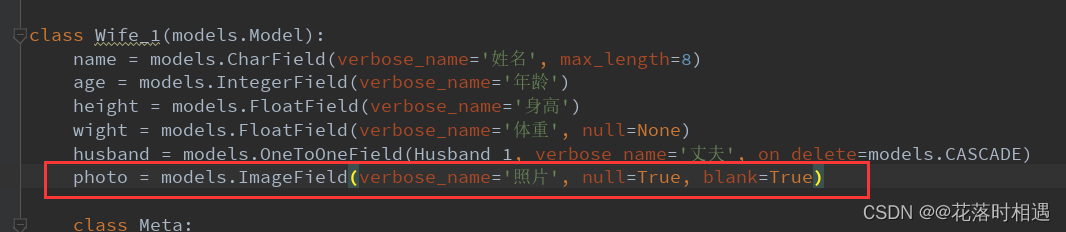



2. 添加一个在admin中显示照片的方法


3. 取消图片的转义需要导入的模块:
from django.utils.safestring import mark_safe

此时可以在admin中看到一个损坏的图片,这是因为系统没有找到该图片的路径,所以我们需要配置一个media媒体文件,用来存放图片。
- media媒体文件的配置
-在项目中创建一个存放媒体文件的文件夹:media,并在静态文件中进行路径的配置

- 在根路由中配置media静态文件的路由

- 在模型类中添加图片应上传到的地方
upload_to 表示将上传的文件放在哪一个地方,找的是meida而不是static

- 重新上传文件后,即可看见图片,此时图片过大,我们需要进行图片尺寸的设置

- 设置图片尺寸


-点击该图片即可进行页面跳转

- 如果是多对一或一对一,直接将子表的关联添加到list_display中
-
相关阅读:
小程序年度盘点&趋势预测
前端与服务器通讯的数据交换格式XML 、JSON
贪心算法(算法竞赛、蓝桥杯)--糖果传递
装饰模式-C++实现
卷积神经网络(CNN):乳腺癌识别
基于Python爬虫和K-means算法的校园微博热点话题发现系统
centos jenkins 无法启动 active (exited)
Responder
真实感渲染:课程介绍
[附源码]java毕业设计班级班费缴纳及使用情况管理
- 原文地址:https://blog.csdn.net/Oh_Python/article/details/125548021